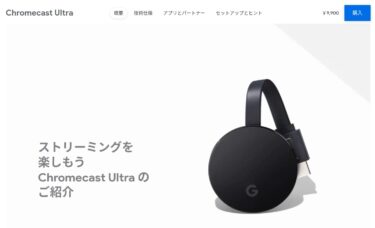有機ELディスプレイ搭載のChromebookや4KHDRモニターは暫くは10万円以上の高値で推移すると判断し、IPS液晶の4KHDR対応モニターで2万円台のモバイルタイプをChromecast Ultraに繋いで使えるのかについて検討してみましたが?
はじめに
CES2020に合わせて発表された「Samsung Galaxy Chromebook」は、13インチ有機ELディスプレイ搭載で新世代ハイエンドChromebookと言えます。発売は今春以降となりますが・・・
Find the latest technology news and expert tech product revi…
海外では有機ELディスプレイ搭載の「Google Pixelbook Go」が昨年末に発売されています。
日本では買えない可能性が非常に高い、Chrome OSを搭載したGoogleの新しいChromebook「Go…
日本でも購入可能な並行輸入品では以下の「Google Pixelbook」などがありますが・・・
Amazon.co.jp: Google Pixelbook (i5, 8 GB RAM, 128GB) [並行輸入] …
いずれにせよ10万円を超えるハイエンド機種であり、私の場合はChromebookにはローコスト・ハイコスパを求めているので、予算オーバーで買えません。性能不足は仮想Windowsなどで補っています。
そこで、手持ちのChromebookを使いつつ、ローコストで4KHDRを楽しむ方法について考えてみました。
いきなり高価な有機ELモニター/テレビを買って「失敗した!」と後悔しないように、事前にローコストのモバイルモニターで試行錯誤して経験値を高めておく意味もありますが・・・
有機ELは置いておいてIPS液晶タイプで考えると
最初に考えたのは、現在Chromebookを自宅でデスクトップとして使うのにUSB-Cハブ経由でHDMIで繋いでいるフルハイビジョンテレビが32インチなので、このサイズで検討しました。
例えば以下のような製品です。
私の場合は、YouTube HDRやNetflix HDRのような映像が主体なので、このモニターのようなVA液晶が気になります。ゲームユーザーならOKでしょうが、できればIPS液晶にしたいです。
そこで、サイズは27インチになりますが、以下のような製品を検討しました。
2020年1月15日時点でアマゾンで42,980円で「Amazon’s Choice」に選ばれています。
予算的には合格ですが、ここでふと、Chromebookのように持ち歩ける4KHDRモニターはあるのか?という疑問が湧いてきました。
モバイル4KHDRモニターとは?
私の場合は、普段持ち歩いている肩掛けバッグにChromebookも入れて持ち歩いていますが、中に入るもののサイズがA4サイズまでなので、これに入るものとしては以下のような製品があります。
Amazon.co.jp: モバイルモニタ cocopar 4k最新12.5インチHDR 3840x2160IPSゲーミ…

4KHDR表示に対応していて、IPS液晶でHDMI/USB Type-C接続に対応、A4サイズで2万円台と、スペックや価格帯としてはほぼ私のニーズには合っています。
しかし、手持ちのChromebookにUSB Type-C 1本で繋げるのか?その場合でも4KHDR表示になるのか?HDMIで繋げばどうなのか?といった技術的な疑問が湧いてきました。
★実はこの製品の兄貴分の以下の15.6インチタイプはUSB Type-C 1本でPCやスマホなどに繋げられて、相手が対応していれば4KHDR映像が映せる仕様でした。この12.5インチ版は残念ながらUSB Type-Cポートは付いていませんでした。
Amazon.co.jp: モバイルモニター モバイルディスプレイ 15.6インチ スイッチ用モニター (yc-1564…

Chromecast UltraにHDMIで繋いで使う
手持ちのChromebookが4KHDRに対応しているとはとても思えないので「Google Chromecast Ultra」をモバイルモニターにHDMIで繋げば4KHDR映像が観れるのではないか?と考えました。
Chromecast Ultraについては以下の記事を参考にしてください。
この方法を実際に実践したレビュー記事は見つかりませんでしたが、15インチの同じメーカーのモバイルモニターとアマゾン「Fire TV Stick 4K」を繋いで成功している事例を見つけました。
本記事では、15.6インチ4K解像度をほこるモバイルモニター『cocopar zg-156x-4k』をレビューしています…
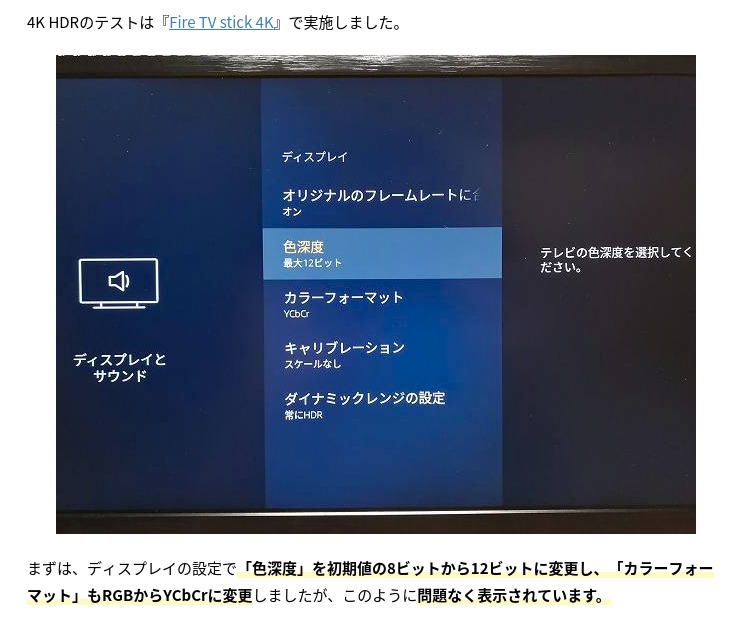
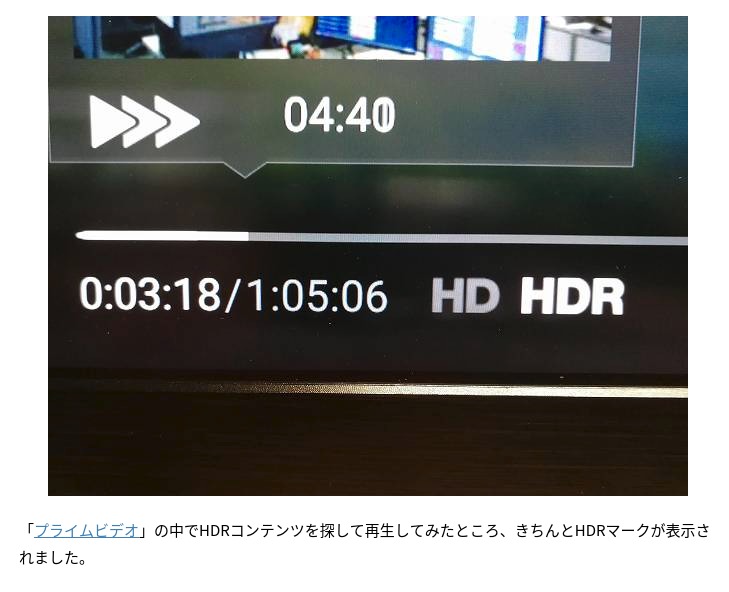
ChromecastとFire TV Stickの違いは、Chromecastが「キャスト」であるのに対し、Fire TV StickはAndroidベースのFireOS上で最適化されたアプリ(YouTube,Netflixなど)が表示します。
アマゾンプライムビデオはアプリというよりシステムに近いですが、アマゾンが提供しているアプリと考えて良いと思います。アプリなのでアップデートされ常に最新版として使えるメリットがあります。
Chromecast UltraやFire TV Stick 4KにはHDMIで繋ぐので、12.5インチ版のモバイルモニターでも繋がります。
手持ちのChromebookやスマホに繋ぐにはUSB-Cハブ経由でHDMIポートから繋ぐことになりますが・・・
USB Type-C 1本で繋ぐとは?
手持ちのChromebookを32インチのフルハイビジョンテレビに繋いでデスクトップとして使っていますが、このChromebookにはHDMI端子がありません。
どうしているかと言うと、ChromebookのUSB Type-C端子にUSB-Cハブを繋いで、そのHDMI端子からテレビにHDMIケーブルで繋いで使っています。
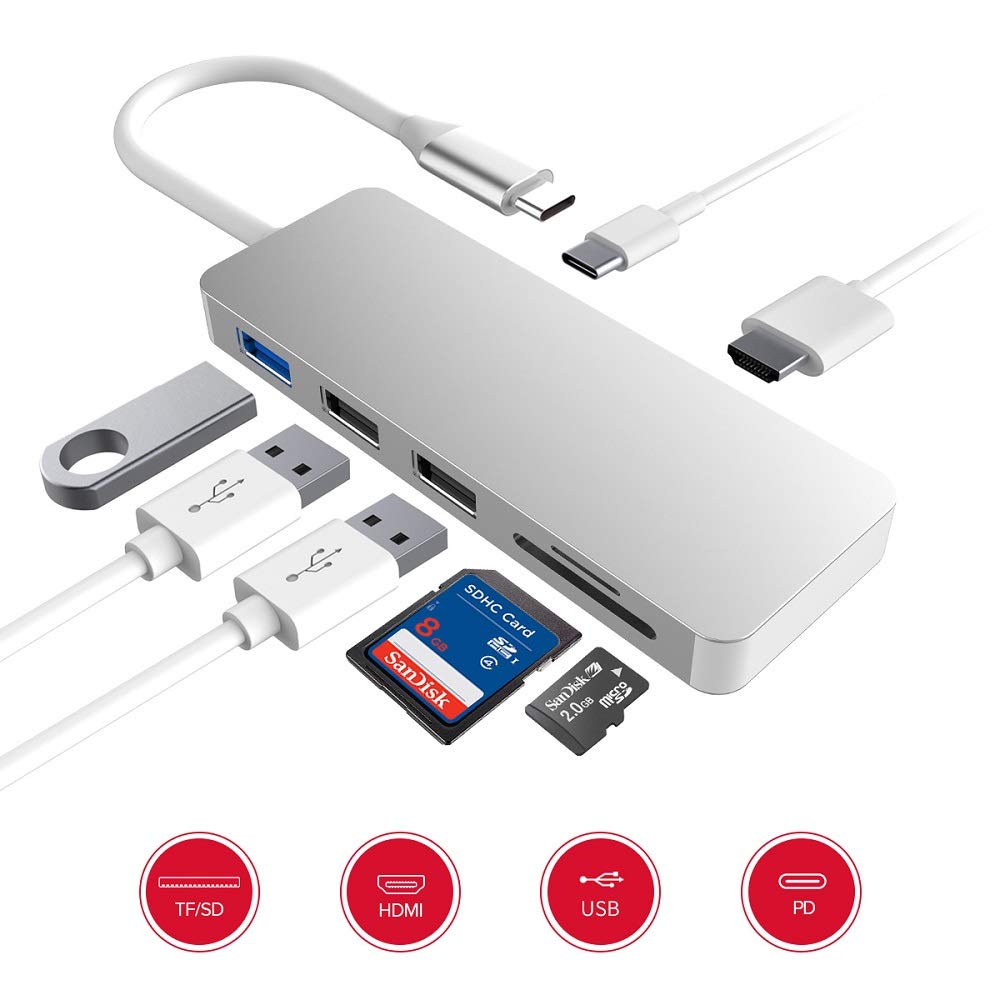
この場合はFHD画質(2180×1080)で表示されるので、USB Type-Cには映像と音声信号が同時にフルスペックで流れることを示しています。
ですから、手持ちのChromebookと15.6インチの4KHDRモバイルモニターをUSB Type-Cで繋げば、少なくともFHD画質の映像と音声信号で同時にモバイルモニターで視聴できると思います。
★12.5インチ版は残念ながらUSB Type-Cポートは無いので直接は繋がらず、USB-Cハブ経由でHDMIポートから繋ぐことになりますが・・・
まとめ
レビュー記事で動くことが確認されているFire TV Stick 4Kで試すのがセオリーかと思いますが、私にとってはChromecast Ultraの方を試したいというのが本音です。
もちろん、Chromecast Ultraで4KHDR映像が映れば、成功事例としてレビューできるという理由があります。
それだけでなく、実際の使い勝手としても、ChromebookなどのChromeブラウザーと連携できるので、何かと便利ですし、Androidスマホなどとも連携できるのでかなり使い勝手が良いです。
通常タイプのFire TV Stickは持っているので、Chromecast Ultraで検討したいと考えています。
ではでは、きらやん